
เนื้อหา
AT&T เสนอสถานีฐานขนาดเล็กที่เรียกว่า MicroCell ซึ่งควรเพิ่มการเชื่อมต่อเครือข่ายของคุณที่บ้านของคุณ ในการทดสอบเราพบว่า AT&T MicroCell นั้นดี แต่เราจะไม่จ่ายเงิน
เมื่อ AT&T เสนอให้ฟรี 3G MicroCell ให้ฉันฉันรับข้อเสนอนั้น เป็นส่วนหนึ่งของความพยายามของ AT&T ในการ "ให้รางวัล" ลูกค้าประจำของพวกเขา เมื่อคุณอ่านที่คิดว่ามันหมายถึงความปรารถนาที่จะป้องกันไม่ให้ลูกค้าที่ภักดีจากการกระโดดเรือไปยัง Verizon ระยะเวลาของข้อเสนอของพวกเขาทำให้ฉันถึงข้อสรุปนี้เพราะมันมาในเวลาเดียวกัน Verizon เริ่มเสนอ iPhone 4
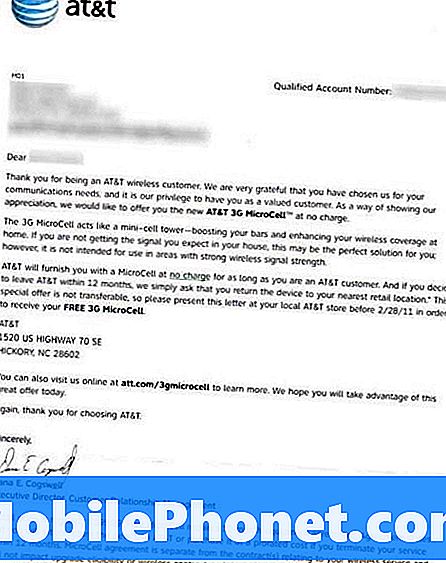
จดหมายที่ AT&T ส่งให้ฉันเสนอ 3G MicroCell ฟรีสำหรับ "ความภักดี" ของฉัน
3G MicroCell เป็นอุปกรณ์ที่เชื่อมต่อกับการเชื่อมต่อบรอดแบนด์ของคุณและใช้เครือข่ายของคุณเพื่อให้คุณภาพการโทรที่ดีที่บ้าน โดยพื้นฐานแล้ว AT&T กำลังแก้ไขคุณภาพการโทรที่ไม่ดีของตัวเองโดยใช้การเชื่อมต่ออินเทอร์เน็ตของคุณจากนั้นจึงทำการชาร์จเพื่อรับสิทธิ์ เราได้ยินรายงานว่าพวกเขาจะไม่เรียกเก็บเงินจากคุณหากคุณบ่นเสียงดังพอเกี่ยวกับคุณภาพสัญญาณในบ้านของคุณ แต่นั่นไม่รับประกัน ฉันไม่ต้องจ่ายเพราะพวกเขาต้องการรักษาสัญญาสี่ iPhone ของฉัน
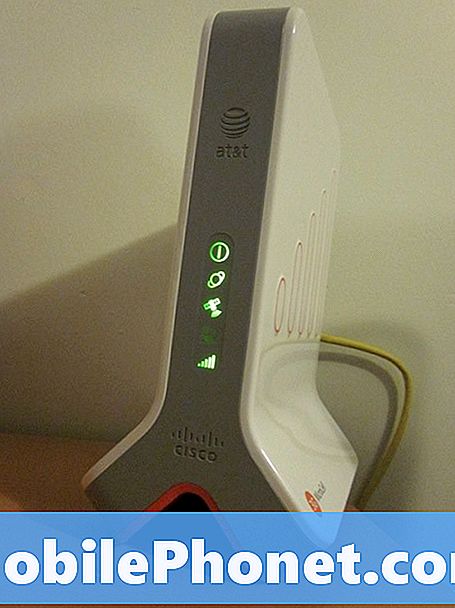
การติดตั้ง AT&T MicroCell:
ติดตั้งง่ายพอ ขั้นตอนดังต่อไปนี้:
- ไปที่ไซต์การเปิดใช้งาน MicroCell ของ AT&T: www.att.com/3GMicroCell
- ปิดโมเด็มบรอดแบนด์และเราเตอร์ของคุณ (หรือเพียงแค่โมเด็มถ้าคุณไม่ได้ใช้เราเตอร์)
- เชื่อมต่อสายเคเบิลอีเทอร์เน็ตที่รวมเข้ากับพอร์ตอีเทอร์เน็ตบน MicroCell (พอร์ตสีเหลืองในภาพด้านล่าง)
- เชื่อมต่อปลายอีกด้านของสายเคเบิลกับเราเตอร์ของคุณ
- เสียบปลั๊กและ / หรือเปิดโมเด็มบรอดแบนด์ก่อน
- เสียบและ / หรือเปิดเราเตอร์ที่สองหากคุณมี
- เสียบ MicroCell ล่าสุดซึ่งเปิดใช้งาน
- รออย่างน้อย 90 นาทีหรือจนกว่าคุณจะได้รับข้อความจาก AT&T ว่าคุณเปิดใช้งาน

สำหรับเจ้าของเราเตอร์เพียงแค่เสียบสายอีเธอร์เน็ตที่มีให้
ข้อความของเรามาประมาณ 40 นาทีหลังจากที่เราติดทุกอย่าง หากคุณไม่ได้ใช้เราเตอร์ระหว่างโมเด็มบรอดแบนด์และคอมพิวเตอร์ของคุณเราขอแนะนำให้คุณลองใช้ก่อนที่จะทำการเชื่อมต่อ มันง่ายกว่าและปลอดภัยกว่าจริง ๆ เพราะคุณสมบัติในเราเตอร์ที่กรองการเชื่อมต่ออินเทอร์เน็ตที่เป็นอันตรายเช่นเดียวกับไฟร์วอลล์ คุณสมบัตินี้เรียกว่า NAT คุณไม่จำเป็นต้องรับเราเตอร์ หากคุณเลือกที่จะไม่ทำขั้นตอนที่ 1 ด้านบนแล้วทำตามขั้นตอนเหล่านี้ด้านล่าง:
- ถอดปลั๊กเราเตอร์แบบบรอดแบนด์และตรวจสอบให้แน่ใจว่าคอมพิวเตอร์ปิดอยู่ (ไม่ได้หลับหรือจำศีล แต่ปิดตัวลง)
- ตัดการเชื่อมต่อคอมพิวเตอร์จากโมเด็มโดยถอดสายเคเบิลออกจากโมเด็มก่อน
- ต่อสายเคเบิลที่ไม่ได้ต่อเข้ากับพอร์ตที่ระบุว่าคอมพิวเตอร์บน MicroCell (พอร์ตสีดำในภาพด้านบน)
- เชื่อมต่อสายเคเบิลอีเธอร์เน็ตที่ให้มากับพอร์ต Ethernet ที่ด้านหลังของ MicroCell (พอร์ตสีเหลืองในภาพด้านบน)
- เสียบปลายอีกด้านของสายเคเบิลที่ให้มาเข้ากับพอร์ต Ethernet บนโมเด็มบรอดแบนด์ของคุณ
- เปิดโมเด็มอีกครั้งและรอจนกระทั่งสัญญาณไฟติด
- เปิด MicroCell โดยเชื่อมต่อสายไฟ
คุณจะรู้ว่า MicroCell เปิดอยู่และรอให้ AT&T เปิดใช้งานเพราะไฟสองดวงแรกจะเปิดขึ้น พวกเขาเป็นตัวแทนของพลังงานและอีเธอร์เน็ต หากคุณเชื่อมต่อกับคอมพิวเตอร์แทนที่จะเป็นเราเตอร์ไฟที่สี่ลงซึ่งดูเหมือนว่าคอมพิวเตอร์จะเป็นสีเขียวค้างหรือกระพริบเป็นสีเขียวหากมีการส่งข้อมูลผ่าน MicroCell ไปยัง / จากคอมพิวเตอร์ เมื่อ MicroCell เปิดใช้งานอย่างเต็มที่โดย AT&T แสงด้านล่างที่ดูเหมือนแถบคุณภาพสัญญาณโทรศัพท์มือถือจะเป็นสีเขียวค้าง
รีวิว AT&T MicroCell:
AT&T 3G MicroCell นั้นติดตั้งง่าย เอกสารที่รวมมานั้นง่ายต่อการติดตามและมีข้อมูลมากมายหากคุณมีปัญหา สำหรับเราการเปิดใช้งานทำงานตามที่อธิบายไว้ในครั้งแรก ใช้เวลาน้อยกว่า 90 นาทีที่คู่มืออ้างว่า AT&T ต้องจดจำ MicroCell และเปิดใช้งานบนเครือข่ายของพวกเขา ดังนั้นเมื่อการตั้งค่าแกดเจ็ตเทคโนโลยีดำเนินไปสิ่งนี้เป็นหนึ่งในวิธีที่ง่ายที่สุดที่เราทำ
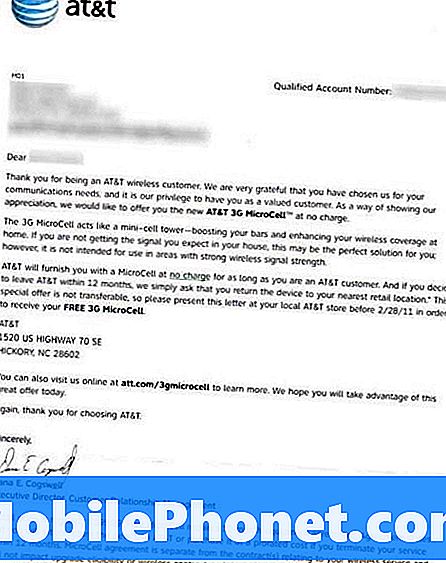
iPad / iPhone แสดง M-Cell เมื่อเชื่อมต่อ
โทรศัพท์มือถือสี่เครื่องและ iPad 3G 2 เครื่องหนึ่งของเรามีความแรงของสัญญาณเต็มที่ (ดูภาพทางด้านขวา) ในไอคอนตัวบ่งชี้ความแรงของสัญญาณของทั้ง iPad และ iPhone แทนที่จะเป็นเพียงแท่งเซลล์เช่นโทรศัพท์ปกติมันบอกว่า "M-Cell 3G" เพื่อแสดงว่าคุณติดอยู่กับ MicroCell เราไม่ได้สังเกตเห็นปัญหาสัญญาณใด ๆ กับโทรศัพท์หรือ iPad 2 สัญญาณอินเทอร์เน็ตในบ้านของเราไม่ได้รับผลกระทบในขณะที่ใช้โทรศัพท์มือถือ AT&T 3G MicroCell ทำงานได้ตามที่ออกแบบไว้ คุณภาพการโทรนั้นยอดเยี่ยมในการทดสอบที่ จำกัด ซึ่งเราได้ทำไปแล้ว
แต่มันคุ้มค่ากับทุกสิ่งที่คุณจะต้องจ่ายถ้าคุณไม่ได้รับ MicroCell ฟรีจาก AT&T เหมือนที่เราทำ สำหรับฉันคำตอบคือยิ่งใหญ่“ ไม่!” AT&T พยายามขายคุณในการโทรแบบไม่ จำกัด ขณะที่ใช้ 3G MicroCell แต่พวกเขาคิดค่าบริการเพิ่ม $ 19.95 นั่นเป็นเรื่องไร้สาระอย่างยิ่งเมื่อคุณเป็นผู้จัดหาแบนด์วิธสำหรับการโทรผ่านบริการอินเทอร์เน็ตความเร็วสูงของคุณเอง
วิธีเดียวที่ฉันจะจ่ายสำหรับเรื่องนี้ก็คือถ้าพื้นที่บ้านของฉันมีบริการ 3G ที่น่ากลัวและ AT&T ไม่ได้ทำอะไรเลย จากนั้นฉันจะยังคงไม่เพิ่มการโทรแบบไม่ จำกัด เว้นแต่ฉันจะกำจัดบริการโทรศัพท์บ้านของฉันด้วย ในกรณีนั้นค่าใช้จ่าย $ 20 ต่อเดือนสำหรับค่าใช้จ่ายของ AT&T อาจช่วยให้ฉันประหยัดได้ แต่ถึงกระนั้นเงินต้นในการจ่ายเงินให้ AT&T สำหรับบางสิ่งที่ฉันให้กับตัวเองนั้นทำให้ฉันหงุดหงิด ฉันต้องได้จริงๆก่อนที่จะทำเช่นนั้น!

เราไม่คิดว่าคุณจะต้องจ่ายเงินเพื่อแก้ไขปัญหาเครือข่ายของ AT&T
คำแนะนำของเราเกี่ยวกับ AT&T 3G MicroCell นั้นไม่น่าสนใจเว้นแต่ว่าพวกเขาจะให้ฟรี หากเป็นเช่นนั้นอย่าเพิ่มการโทรแบบไม่ จำกัด ในราคา $ 20 / เดือนเว้นแต่ว่าคุณวางแผนที่จะกำจัดโทรศัพท์บ้านของคุณและสิ่งนี้จะช่วยให้คุณประหยัดเงิน แม้ในตอนนั้นฉันคิดว่าฉันจะโทรหา AT&T ก่อนและดูว่าการบ่นเสียงดังจะให้พวกเขาเสนอแผนไม่ จำกัด รายเดือนฟรีหรือลดอัตรา ไม่น่าจะเป็นไปได้ แต่ลองดู โดยสรุปเราไม่คิดว่าลูกค้าจะต้องจ่ายเงินเพื่อแก้ไขคุณภาพการบริการที่ไม่ดีของ บริษัท !


